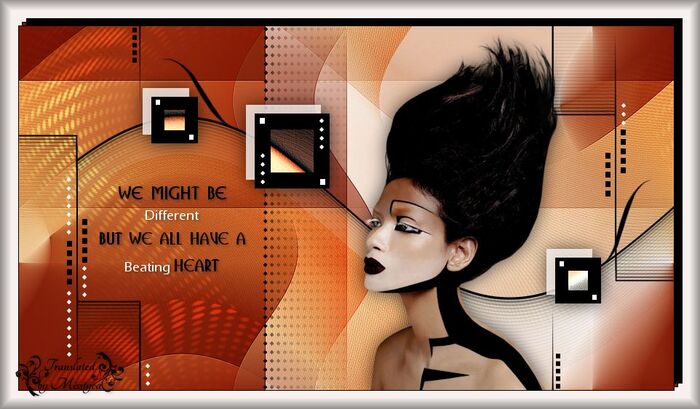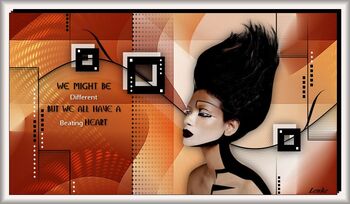-
Difference - Casiop

Köszönet Casiop-nak, hogy lehetővé tette számomra leírásának fordítását!
Az eredeti leírás Casiop Design tulajdona, melyet TILOS másolni, s más oldalon közé tenni!
Ez vonatkozik erre a fordításra is!
Mange tak Casiop!
Az eredeti leírást itt találod:
A leckét PSP X7 programmal készítettem, de elkészíthető más verziójú programmal is!
A bemutató képek eltérőek lehetnek!

Pluginok/Szűrök:
- penta.com - Jeans
- Mura's Meister - Pole Transfrom; - Copies
A ** jelölt plugin importálható az Unlimited 2.0 pluginok közé

Hozzávaló anyagot innen letöltheted:
Letöltés és kicsomagolás után:
- A Selections mappában lévő fájlokat másold a PSP program Selections mappájába
- A többi fájlt nyisd meg a PSP programban

Színpaletta:
1. szín:
 2. szín:
2. szín:  3. szín:
3. szín: 
4. szín:
 5. szín:
5. szín: 
Vagy az általad választott tube képből végy színeket, de ebben az esetben figyelj az elemek átszínezésére!!!
Kezdjünk is neki!

1.
- Nyiss egy 900*500 px transzparens lapot
- Töltsd ki gradienttel


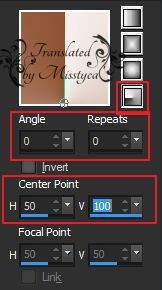
-Image - Rotate Left

2.
- Rakj rá egy Új réteget
- Töltsd ki gradienttel - előző beállítás
- Image - Rotate Right
- A rétegbeállításnál a Blend Mode-t állítsd át Overlay-ra
- Merge Down vond össze az egymás alatti rétegeket

3.
- Aktiváld a Selection Tool-t, azon belül a Custom Selection-t

- Promote Selection to Layer
- Szüntesd meg a kijelölést
- Plugins - penta.com - Jeans

- Effects - Image effects - Seamless Tiling

- Effects - Image effects - Seamless Tiling
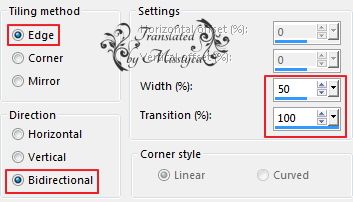

4.
- Állj a Raster 1 rétegre
- Effects - Image effects - Seamless Tiling

- Effects - Edge effects - Enhance
- Duplázd meg a réteget

5.
- Állj a felső rétegre
- A rétegbeállításnál a Blend Mode-t állítsd át Multiply-re
- Merge Down vond össze az egymás alatti rétegeket
- Effects - Distortion effects - Wave

- Layers - Arrange - Move Down

6.
- Állj a Raster 1 rétegre
- A rétegbeállításnál a Blend Mode-t állítsd át Multiply-re
Így néz ki jelenleg:


7.
- Rakj rá egy Új réteget
- Töltsd ki
 színnel
színnel- Layers - New Mask Layer - From Image

- Duplázd meg a mask réteget
- Merge Group vond össze a mask rétegeket
- Plugins - Mura's Meister - Pole Transform

- Effects - Image effects - Offset


8.
- Selections - Load/Save Selection - Load Selection from Disc - Keresd a "cas_Difference_Sel1" beállítást
- Nyomj egy DEL billentyűt
- Szüntesd meg a kijelölést
- Effects -Distortion effects - Wave - Előző beállítás
- A rétegbeállításnál a Blend Mode-t állítsd át Overlay-ra, az átlátszóságot vedd le 73 %-ra

9.
- Állj a Copy of Raster 1 rétegre
- Selections - Load/Save Selection - Load Selection from Disc - Keresd a "cas_Difference_Sel2" beállítást
- Promote Selection to Layer
- Effects - Texture effects - Sandstone


- Szüntesd meg a kijelölést
- Adjust - Sharpness - Sharpen more
- Layers - Arrange - Bring to Top

10.
- Selections - Load/Save Selection - Load Selection from Disc - Keresd a "cas_Difference_Sel3" beállítást
- Töltsd ki
 színnel
színnel- Szüntesd meg a kijelölést
- Effects - 3D effects - Drop Shadow -12 / -12 / 85 / 0

- Effects - 3D effects - DropShadow 0 / 0 / 68 / 36


11.
- Állj a Group-Raster 2 rétegre
- Selections - Load/Save Selection - Load Selection from Disc - Keresd a "cas_Difference_Sel4" beállítást
- Rakj rá egy Új réteget
- Töltsd ki
 színnel
színnel- Szüntesd meg a kijelölést
- Plugins - Mura's Meister - Copies


12.
- Állj a Raster 2 rétegre
- Nyisd meg a "cas_Difference_Deco1" képet, másold, majd Paste as New Layerként rakd a képedre
- Nem kell mozgatni

13.
- Nyisd meg a "cas_Difference_Deco2" képet, másold, majd Paste as New Layerként rakd a képedre
- Nem kell mozgatni

14.
- Állj a felső rétegre
- Nyisd meg a "cas_Difference_Deco3" képet, másold, majd Paste as New Layerként rakd a képedre
- Effects - Image effects - Offset


15.
- Nyisd az "Alies 1-2VR193-women-27122014" képet, másold, majd Paste as New Layerként rakd a képedre
- Vedd le a képméretet 67 %-ra, a Resize all Layer NE legyen bejelölve
- Helyezd el, lásd a kész képen
- Effects - 3D effects - Drop Shadow - Előző beállítás

16.
- Nyisd a "cas_Difference_Text" képet, másold, majd Paste as New Layerként rakd a képedre
- Helyezd el, lásd a kész képen
- Effectss - 3D effects - Drop Shadow 2 / 2 / 32 / 5 Fekete

17.
- Add Borders - 1px -

- Edit - Copy
- Add Borders - 30 px -

- Effects - 3D effects - Buttonize
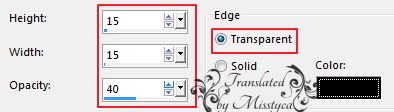

18.
- Rakj rá egy Új réteget
- Aktiváld a Selection Tool-t, azon belül a Custom Selection-t

- Töltsd ki
 színnel
színnel- Szüntesd meg a kijelölést
- Edit - Paste - Paste as New Layerként rakd a képedre az előzőekben másolt képet
- Effects - Image effects - Offset

- Merge All vond össze valamennyi réteget

- Új rétegen helyezd el rajta a neved
- Mentsd el JPEG formátumban

Bízom benne, hogy sikerült elkészíteni, s jól éreztétek magatokat közben!
Nagyon szívesen venném, ha az elkészíttet leckeképet e-mail formájában elküldenéd nekem, vagy Facebook oldalamon megosztanád, hogy itt oldalamon meg tudnám osztani!
Ide kattintva írhatsz nekem levelet!

Egy másik változat tőlem:
Tube: by Misstyca
Köszönöm Cicka
Köszönöm Piroska
Köszönöm Lenke










 Twitter
Twitter del.icio.us
del.icio.us Facebook
Facebook Digg
Digg Technorati
Technorati Yahoo!
Yahoo! Stumbleupon
Stumbleupon Google
Google Blogmarks
Blogmarks Ask
Ask Slashdot
Slashdot